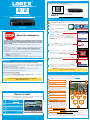D841B_RAG_FR_R1
Besoin d’aide?
Rendez-vous sur notre site Web pour accéder aux mises à jour du logiciel
et aux manuels d’instructions complets.
Cliquez sur l’onglet Downloads
4
Visitez lorex.com
Recherchez le numéro de
modèle de votre produit
Cliquez sur votre produit dans
les résultats de la recherche
3
2
1
Avant de commencer :
• Ce guide s’adresse aux utilisateurs qui souhaitent visualiser leur système
de sécurité à distance à l’aide d’applications mobiles. Si vous prévoyez de
visualiser et de configurer le système localement seulement, vous pouvez
ignorer ce guide.
• Assurez-vous d’avoir un accès à Internet haut débit et un routeur (non
fourni).
• Branchez l’enregistreur au routeur à l’aide d’un câble Ethernet (pour obtenir
plus de détails, consultez le Guide de configuration rapide [Guide 1/2]).
• Assurez-vous que votre enregistreur est à jour avec la dernière version du
micrologiciel.
• Veuillez noter que les vitesses de téléchargement minimales suivantes sont
requises pour la lecture à distance de fichiers visuels :
En cas de problème de connexion, tentez les étapes suivantes :
• Redémarrez l’enregistreur en débranchant puis en rebranchant le bloc d’alimentation.
• Assurez-vous que l’enregistreur est branché au routeur à l’aide d’un câble Ethernet et
puis redémarrez l’enregistreur.
• Vérifiez le nom d’utilisateur et le mot de passe.
• Assurez-vous que l’enregistreur possède la dernière version du micrologiciel.
• Assurez-vous que l’application mobile est à jour.
Série D841
Guide d’accès à distance
Accès à distance à votre système de sécurité avec des applications pour iOS et Android
2/2
Enregistrez les renseignements ci-dessous :
DEVICE ID :
L’identification de périphérique (Device ID) est imprimée sur l’étiquette du panneau
latéral de l’enregistreur.
DEVICE ID: ××××××××××
ÉTAPE 1 : Trouver l’identification de son périphérique
Dépannage
Informations d’accès par défaut :
• Nom d’utilisateur par défaut : admin
• Mot de passe : Voir le Guide de configuration rapide [Guide 1/2] pour obtenir le mot
de passe créé lors de la configuration initiale.
En cas de mot de passe oublié, communiquez avec l’équipe de
soutien technique de Lorex.
Copyright © 2019 Lorex Corporation
Nos produits étant sans cesse améliorés, Lorex se réserve le droit de modifier la conception du produit, ses
spécifications et son prix sans préavis et sans aucune obligation. E&OE. Tous droits réservés.
Ce qui suit est un bref aperçu des contrôles disponibles sur l’écran de visionnement en
direct de l’application Lorex Home. Pour des instructions complètes sur l’application,
consultez le manuel de Lorex Home sur votre page produit à lorex.com.
H
C
D E
F G
A
I J
K
L
M
N
Paramètres : Configurez les réglages pour l’appareil sélectionné.
Instantanée : Appuyez pour enregistrer une
image fixe du visionnement en direct en cours.
Audio bidirectionnel : Non pris en charge.
Retourner au menu principal
Mettre la vidéo en pause/lecture
Mode d’affichage : Passez de l’affichage à un
seul canal à l’affichage à plusieurs canaux.
Ligne du temps : Appuyez pour rechercher et
lire les vidéos enregistrées.
Qualité de la vidéo : Appuyez pour passer en
qualité vidéo HD*. Appuyez à nouveau pour
obtenir une qualité vidéo réduite et optimisée
pour la diffusion en continu.
Audio : Appuyez pour activer/désactiver le son.
A
B
C
D
E
F
G
H
I
J
K
Plein écran : Appuyez pour afficher en mode
paysage.
Lumière d'avertissement : Caméras actives de dissuasion seulement. Appuyez pour activer la
lumière blanche.
Commandes PTZ : Pour caméras Pan-Tilt-Zoom seulement. Ouvrez les commandes pour
contrôler et configurer les caméras PTZ.
Sirène : Caméras actives de dissuasion
seulement. Appuyez pour activer la sirène de la caméra.
L
M
N
Enregistrement manuel : Appuyez
pour commencer un enregistrement du
visionnement en direct en cours. Appuyez
à nouveau pour arrêter l’enregistrement et
enregistrer la séquence vidéo sur le stockage
de votre appareil mobile.
B
ÉTAPE 2B : Aperçu de Lorex Home
• 5 Mbps pour la vidéo 4K.
• 3,5 Mbps pour des résolutions plus basses.
Jusqu’à 3 dispositifs peuvent être connectés en même temps au système.
NE PAS TÉLÉCHARGER
a
b
c
d
Téléchargez l’application gratuite Lorex
Home à partir de l’App Store ou de Google
Play.
ÉTAPE 2A : Configuration de l’appareil mobile
f
e
Lorex Home
Félicitations! Vous pouvez maintenant visionner des vidéos de vos
caméras sur votre appareil mobile.
Appuyez sur l’icône Lorex Home pour ouvrir
l’application.
Scannez le code QR situé sur le panneau latéral de l’enregistreur.
Définissez le fuseau horaire préféré et appuyez sur Live View.
L'application s'ouvre en mode visualisation en direct et diffuse les
vidéos de toutes les caméras qui sont connectées.
Dans l’onglet Devices, appuyez sur
pour ajouter un
dispositif. Si ce n’est pas votre premier appareil, appuyez sur
l’icône + dans le coin supérieur droit.
Appuyez sur Sign up et suivez les instructions à l’écran pour créer
un nouveau compte Lorex Home.
REMARQUE : Si votre appareil mobile ne peut pas scanner
le code QR, appuyez sur Manually enter device ID.
Entrez le mot de passe que vous avez créé dans le Guide de
configuration rapide [Guide 1/2].
g
REMARQUE : L’adresse e-mail et le mot de passe utilisés
pour créer votre compte Lorex Home sont différents du nom
d’utilisateur de l’enregistreur (par défaut : admin) et le mot
de passe que vous avez créé dans le Guide de configuration
rapide [Guide 1/2].
Vous devez terminer la configuration initiale de l’enregistreur décrite dans le Guide de
configuration rapide [Guide 1/2] avant la configuration de l’appareil mobile.
* La résolution HD sera limitée à la résolution d’écran maximale de votre appareil mobile.
Cela n’affectera pas la résolution d’enregistrement de l’enregistreur.
-
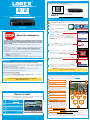 1
1
Documents connexes
-
Lorex N4K3-1610BB Remote Access Guide
-
Lorex LX1081-168 Mode d'emploi
-
Lorex LX1081-168 Mode d'emploi
-
Lorex HDIP84W Remote Access Guide
-
Lorex LN1081-168BDB Mode d'emploi
-
Lorex N841A82-R Mode d'emploi
-
Lorex N862B Series Mode d'emploi
-
Lorex 4KAD84-2 Remote Access Guide
-
Lorex 4KHDIP3232B Mode d'emploi
-
Lorex NC4K3MV-1616WB Remote Access Guide